最近在使用三星S5手机的时候,发现了其相册中,有一个非常实用的“私密模式”功能,通过将一些私密隐私照片加入到三星S5私密模式,可以很好的保护自己的隐私安全。那么三星S5私密模式怎么用?接下来,百事网小编为大家带来详细的三星S5私密相册图文使用教程。

三星S5私密模式使用方法步骤如下:
一、在三星S5主界面点击进入『应用程序』,之后再点击进入『相册』,如下图所示。

二、进入三星S5相册之后,我们就可以看到自己相册中的狠多照片了,此时我们点击右上角的『菜单图标』,然后在下拉框中,点击『选择』,如下图所示。
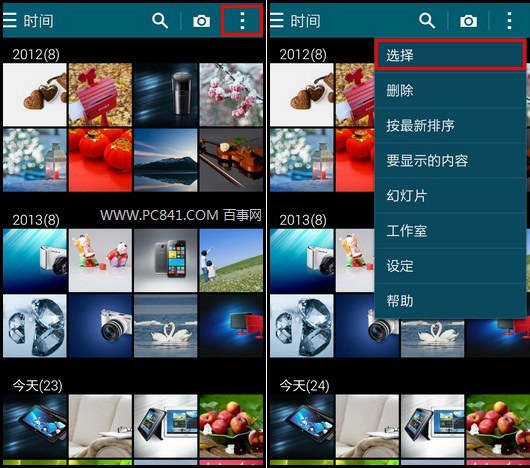
三、接下来我们又回到了三星S5相册界面,此时我们需要去勾选上需要隐藏的私密照片,完成再点击『菜单图标』,如下图所示。
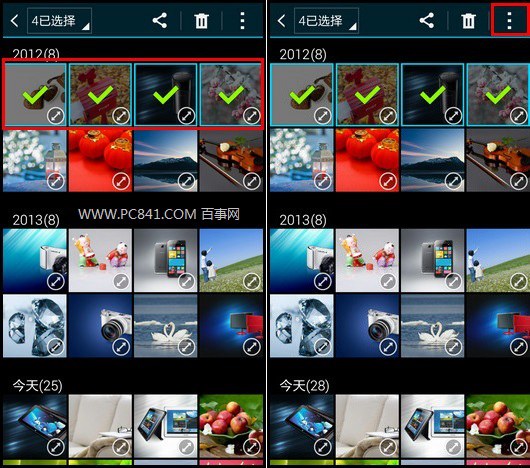
四、再次点击『菜单图标』后,在弹出的选项中,我们点击『移动到私密模式』,完成之后,我们之前所勾选的照片,在相册中就隐藏了,如下图所示。
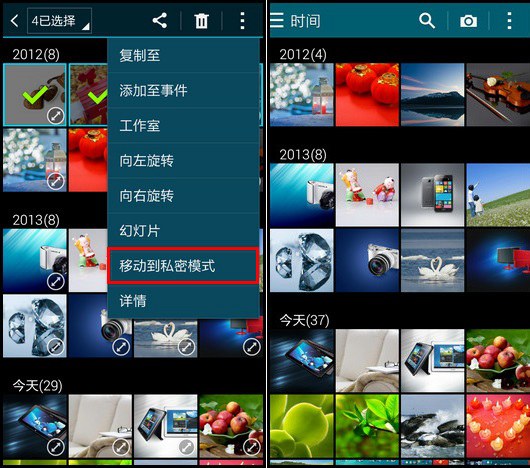
以上就是三星S5相册私密模式的使用方法,其可以帮助我们隐藏一些私密照,防止被亲朋好友借玩手机时被看到。隐藏的私密照片,需要密码才可以查看,可以很好的保护隐私安全。




